打印机预览无法查看
更新时间:2024-01-04 11:56:58作者:xiaoliu
随着科技的进步,打印机已经成为我们生活中不可或缺的设备之一,在使用打印机的过程中,我们有时会遇到一些问题,比如打印机预览无法查看、无法打印预览等。这些问题不仅给我们带来了困扰,也影响了工作和生活的顺利进行。当我们遇到打印机预览无法查看或无法打印预览的情况时,应该如何解决呢?本文将为大家介绍一些解决方法,帮助大家顺利解决这些问题。
具体步骤:
1.比如像图示这样的情况,要预览时。页面提示“未安装打印机”、“打印预览不可用”,点击添加打印机,显示“Active Directory域服务当前不可用”
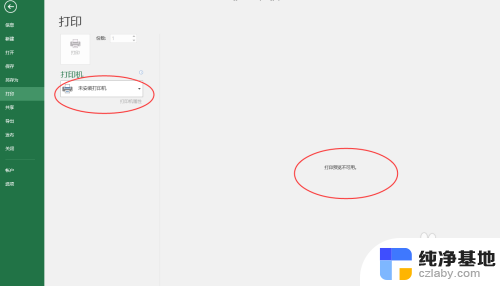
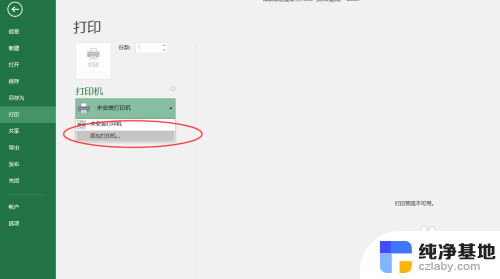
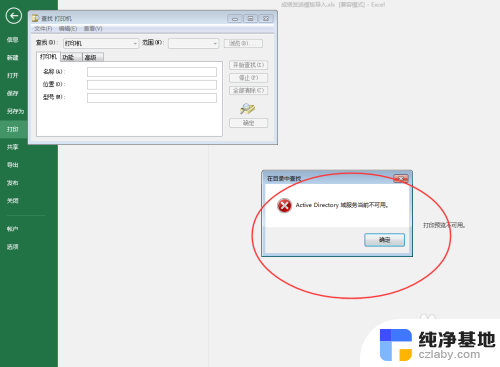
2.那是不是一定要有安装打印机才行呢?其实不需要的。你没有打印机照样可以实现“打印预览”。在桌面,鼠标点击你的电脑图标,右键,选择“管理”,在计算机管理,找到“服务和应用程序”
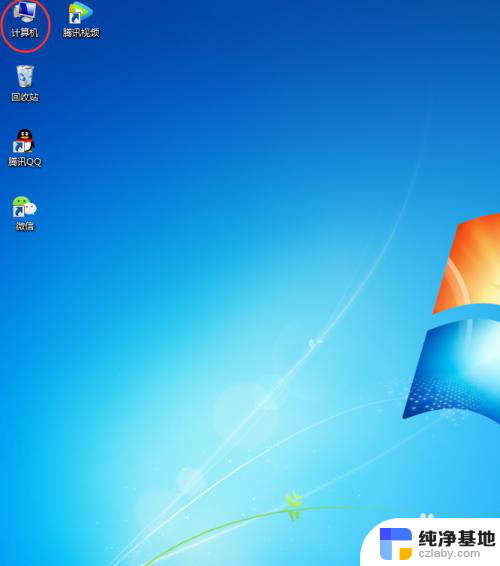

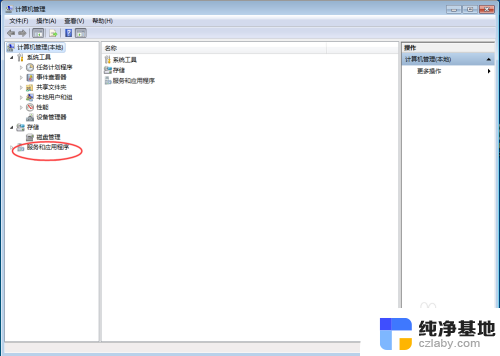
3.单击“服务和应用程序”,弹出下级目录后。双击“服务”,在右边服务项中找到“Print spooler",点击进入”Print spooler的属性“对话框,在常规中选择”启动“,等待一下子后,确定。
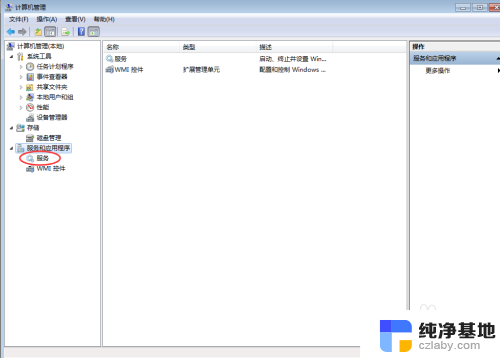
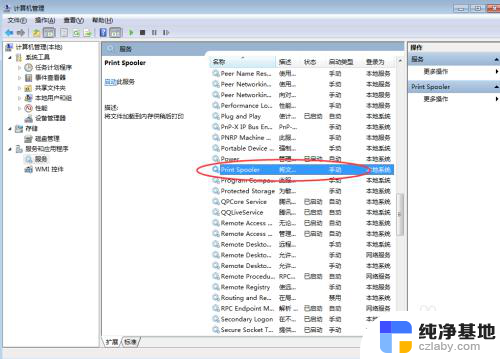
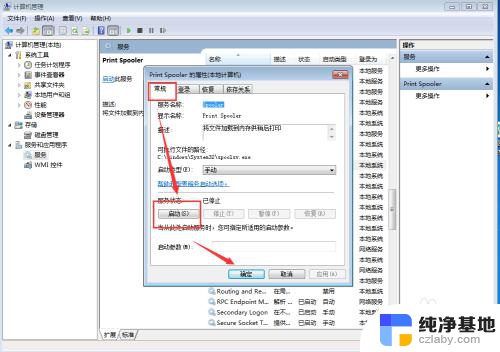
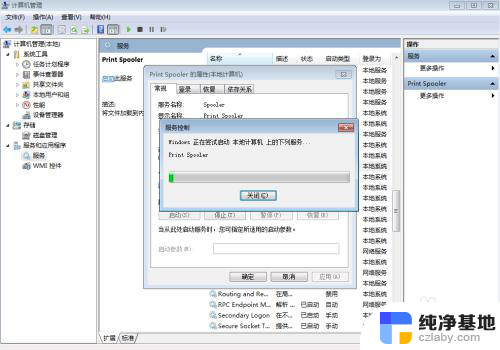
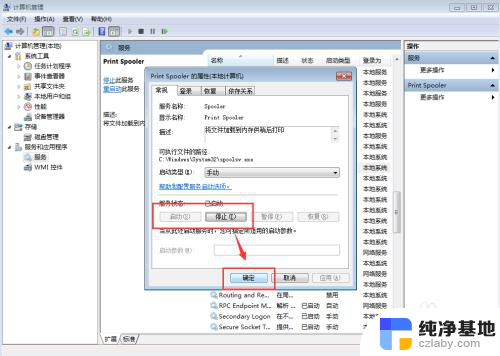
4.完成后,关闭”服务和应用程序“。再打开你要预览的excel或者word,点击打印预览后你会发现:预览成功!如图示:
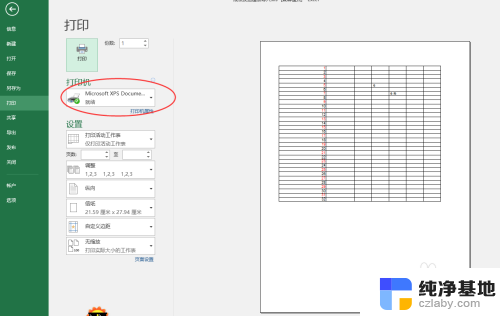
以上就是打印机预览无法查看的全部内容,有出现这种现象的用户可以根据以上方法来解决,希望对大家有所帮助。
- 上一篇: wps做好的文件怎么发送给对方
- 下一篇: wps并排比较窗口灰色选 不了 怎么办
打印机预览无法查看相关教程
-
 wpsword打印预览在哪
wpsword打印预览在哪2024-01-19
-
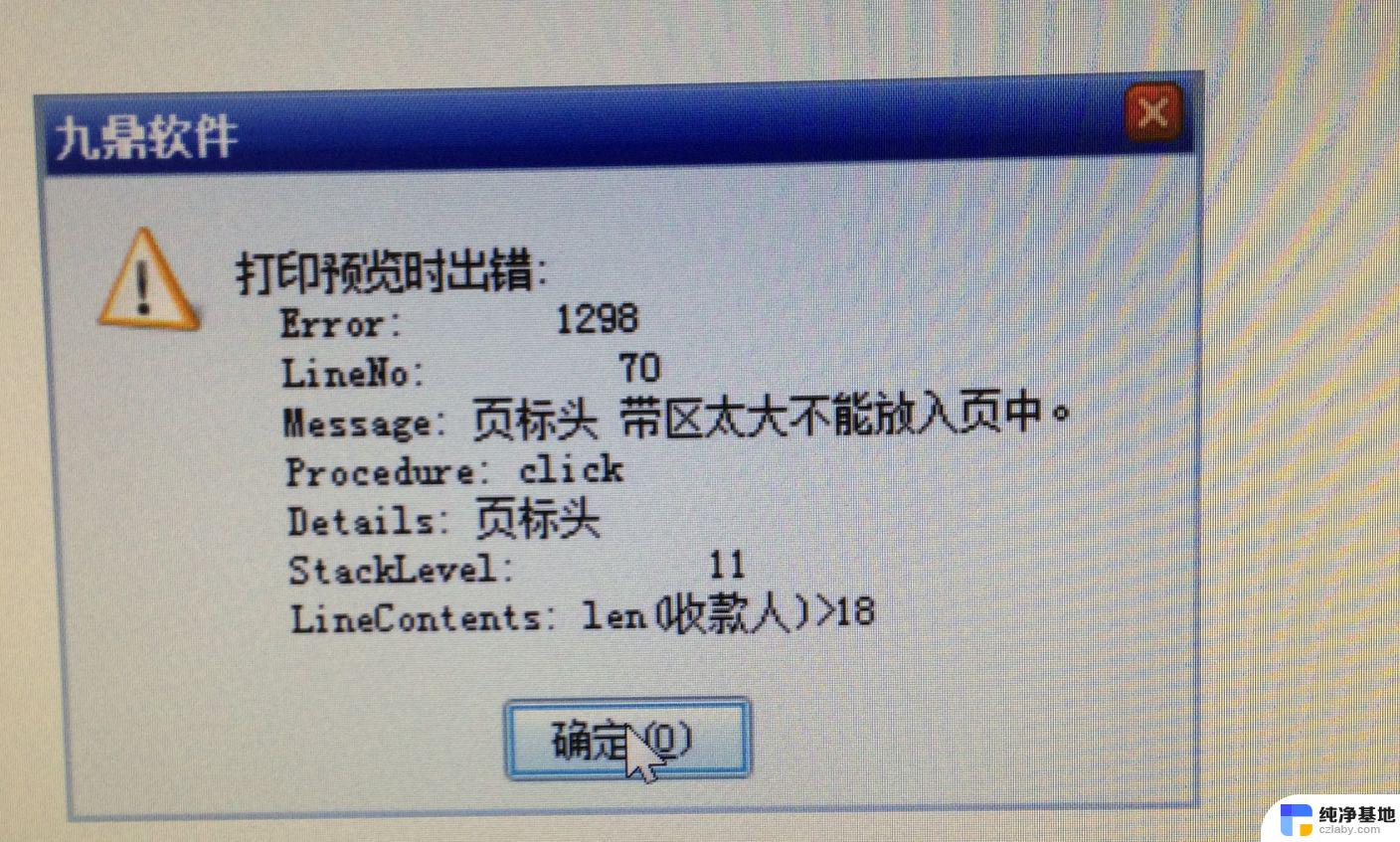 打印机有叹号无法打印
打印机有叹号无法打印2024-04-20
-
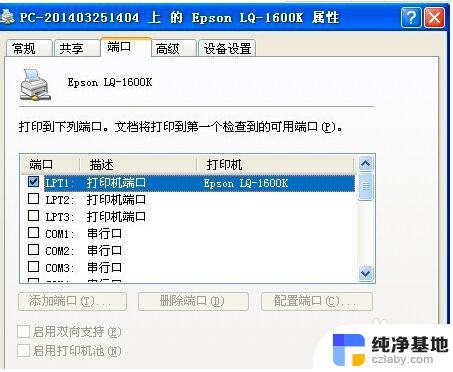 打印机提示无法打印
打印机提示无法打印2024-04-23
-
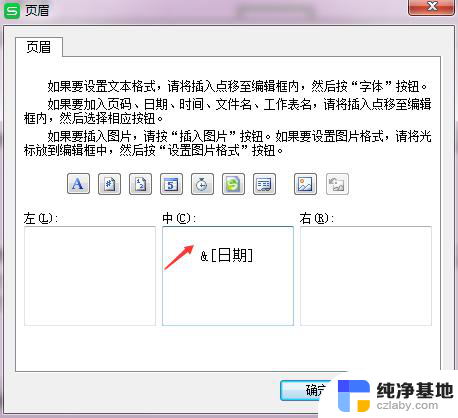 wps打印预览页眉对齐页边距的方法
wps打印预览页眉对齐页边距的方法2024-02-28
电脑教程推荐
- 1 搜狗输入法怎样删除记忆
- 2 excel加密怎么解除忘记密码
- 3 两台电脑建立局域网共享打印机
- 4 怎么改wifi名字和密码
- 5 word页脚首页不用页码
- 6 word中对齐方式有哪五种
- 7 华为电脑如何分区硬盘分区
- 8 电脑无法启动怎么处理
- 9 怎么查看运行中的程序
- 10 蓝牙耳机没有声音怎么搞